Comment obtenir votre propre certificat SSL pour votre site Web et l'installer
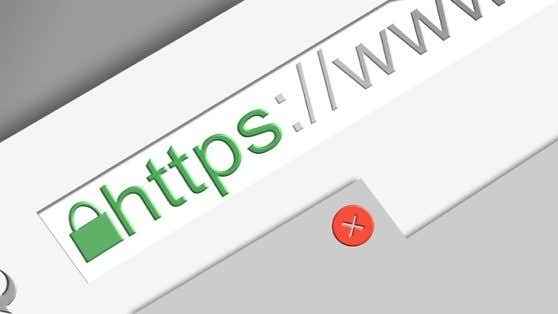
- 2138
- 37
- Mohamed Brunet
Au cours des dernières années, l'ensemble du Web est passé d'un protocole HTTP sécurisé en option (également connu sous le nom de HTTPS) dans un scénario où vous ne pouvez pas avoir de site Web aujourd'hui sans le sécuriser avec un certificat SSL.
En effet.
Table des matières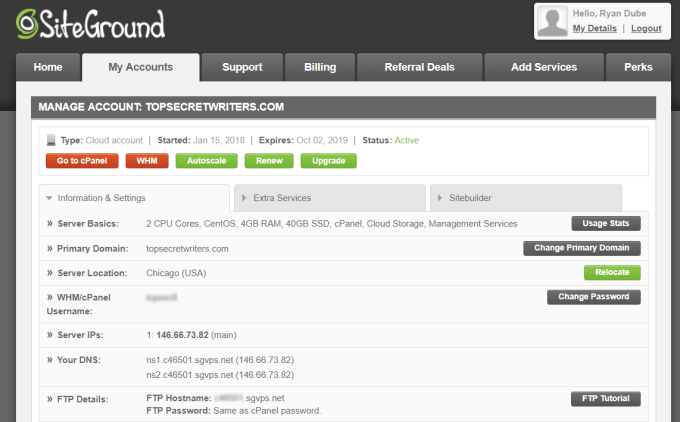
Si vous ne le voyez pas là-bas, vous pouvez également trouver l'adresse IP du serveur dans le volet gauche de l'outil CPanel.
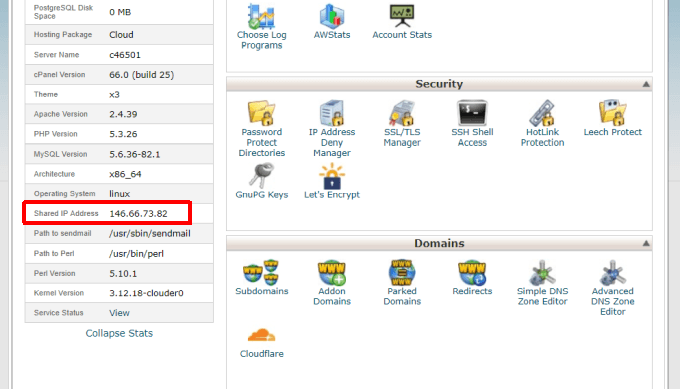
Notez cette adresse IP, car vous en aurez besoin à l'étape suivante lorsque vous obtiendrez votre nouveau certificat SSL.
Installez le certificat SSL de votre hôte Web
L'étape suivante consiste à obtenir un certificat SSL pour votre site Web.
Étant donné que tous les sites Web sur Internet de nos jours doivent utiliser SSL si vous souhaitez vous assurer que vos utilisateurs font confiance à votre site Web, de nombreux fournisseurs d'hébergement Web ont commencé à emballer des certificats SSL gratuits avec des packages d'hébergement.
Si tel est le cas pour vous, parcourez le menu CPanel et recherchez une icône d'outil qui correspond à la marque d'un fournisseur de certificat SSL connu.
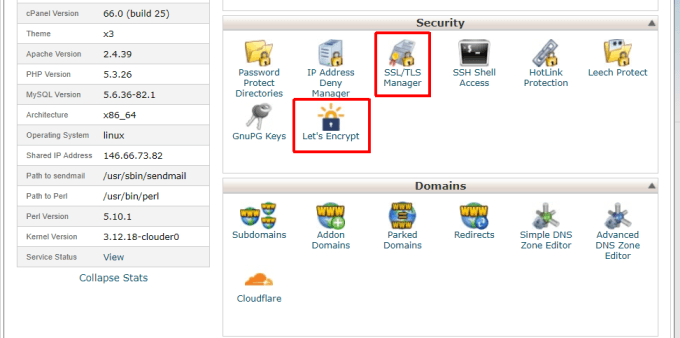
Par exemple, le site Web de l'hôte Web offre aux clients un abonnement gratuit pour Let's Encrypt SSL Certificats.
Si c'est le cas, vous avez de la chance. L'installation de SSL sur votre site est aussi simple que de cliquer sur l'icône de l'outil SSL, de sélectionner le domaine que vous souhaitez protéger et d'activer SSL pour ce site.
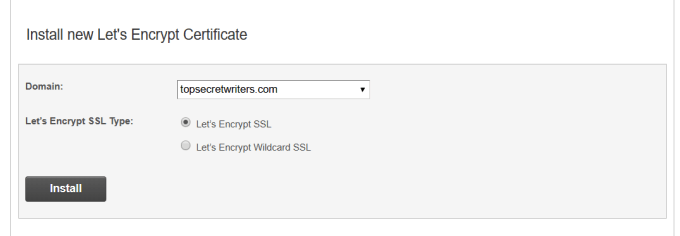
Une fois installé, votre site Web sera installé SSL et commencera à s'afficher aux visiteurs en tant que site Web sécurisé.
Si vous ne voyez pas d'outil SSL disponible dans CPanel, contactez votre hôte Web juste pour confirmer qu'ils n'offrent vraiment pas de certificats SSL.
S'ils ne le font pas, vous devrez en acheter un vous-même et l'installer manuellement en utilisant les étapes ci-dessous.
Acheter un nouveau certificat SSL
Vous devrez trouver un bon fournisseur de certificat SSL. Le coût de ce service est relativement bon marché, allant de 30 $ à 100 $ par an.
Certains des meilleurs fournisseurs de certificats SSL dans le monde aujourd'hui comprennent:
- Saisissons-nous: gratuitement, mais vous oblige à re-télécharger fréquemment le certificat pour le renouveler.
- Comodo SSL: cher, mais offre une longue liste de fonctionnalités supplémentaires.
- DIGICERT: SSL de base bon marché à une version pro pour de grands sites Web.
- Godaddy: Bien connu pour leurs services de domaine Web, GoDaddy vend également des certificats de site Web.
- Solutions réseau: fournit des certificats SSL de base abordables pour les petits sites ainsi que des options plus chères pour les grandes organisations.
- RapidsSL: Ce service est géré par Symantec et propose certaines des options SSL les plus abordables autour.
Pour acheter le certificat SSL, vous aurez besoin du nom de votre domaine et de l'adresse IP dédiée du serveur Web que vous avez noté ci-dessus.
Une fois acheté, vous recevrez trois informations.
Un certificat (CRT), qui vérifie l'authenticité de votre site Web sécurisé des serveurs du fournisseur de certificat. Une clé privée (clé), qui sert de «clé» utilisée pour décrypter et crypter vos détails de certificat lorsque les visiteurs visitent votre site. La clé de la communication entre le navigateur Web du visiteur et votre serveur Web.
Le bundle CA est la troisième information qui regroupe tous les certificats intermédiaires qui font le travail global de certification SSL cryptée.
Une fois que vous avez ces trois informations de votre fournisseur SSL, vous êtes prêt à installer le certificat SSL sur votre site.
Comment installer un certificat SSL
Connectez-vous à votre compte d'hébergement Web et ouvrez le cpanel. Sous Sécurité, sélectionnez le SSL / TLS Manager.
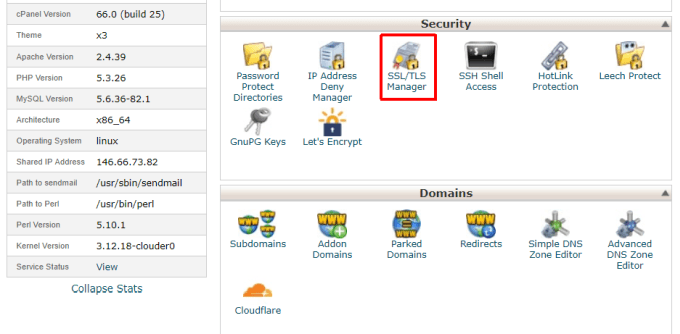
Dans la fenêtre SSL / TLS Manager, sélectionnez le Gérer les sites SSL lien en bas.
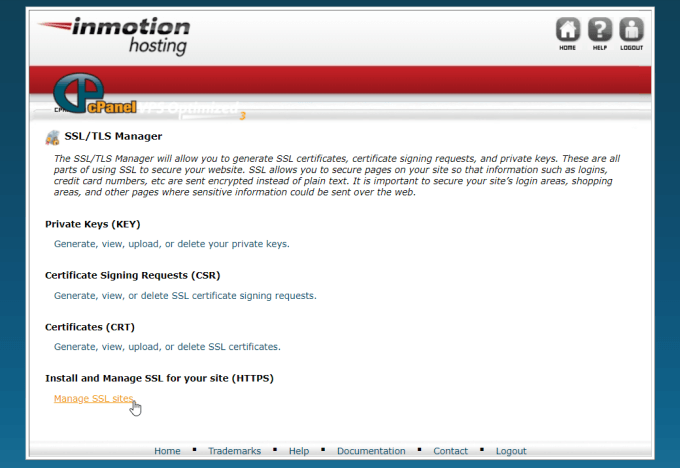
Dans la fenêtre Manage SSL Hosts, faites défiler vers le bas où vous trouverez Installer un site Web SSL. Utilisez la liste déroulante dans cette section pour choisir l'hôte que vous souhaitez appliquer le certificat SSL au. Ensuite, dans chaque domaine pour certificat, clé privée et bundle d'autorité de certificat (bundle), remplissez les longues entrées de texte que vous avez reçues lorsque vous avez initialement acheté le certificat SSL.
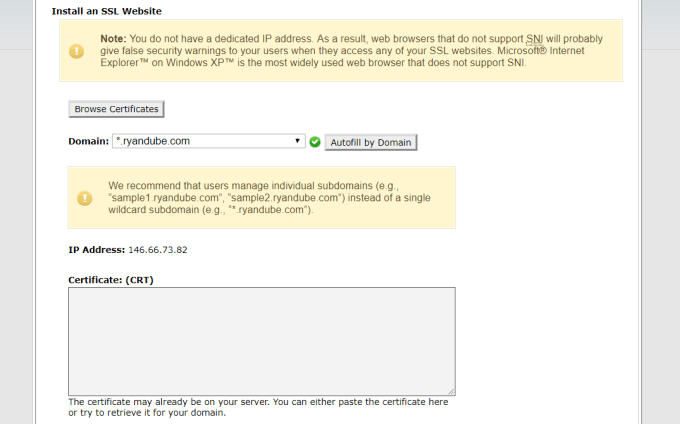
Sélectionnez le Installer un certificat bouton en bas lorsque vous avez terminé.
Maintenant, votre certificat SSL est installé pour ce domaine et fonctionnera chaque fois que les visiteurs tapent votre domaine avec le https devant.
Forcer les visiteurs du site à utiliser SSL
À ce stade, tous les visiteurs qui ont déjà visité votre site utiliseront toujours l'ancien signet qui a http devant le domaine. Ces visiteurs verront toujours l'avertissement de sécurité dans Chrome que votre site Web est dangereux.
Cela pourrait vous faire perdre beaucoup de visiteurs, car ils ne feront plus confiance à votre site Web et cesseront de visiter.
Vous pouvez résoudre ce problème en forçant le navigateur de tous vos visiteurs à modifier l'URL afin que https est toujours à l'avant.
En cpanel, dans le Des dossiers Section, double-cliquez sur Gestionnaire de fichiers pour l'ouvrir. Accédez au répertoire de niveau racine de votre répertoire Web. C'est là que vous trouverez le .htaccess déposer. Cliquez avec le bouton droit sur le fichier et choisissez Modifier dans le menu déroulant.
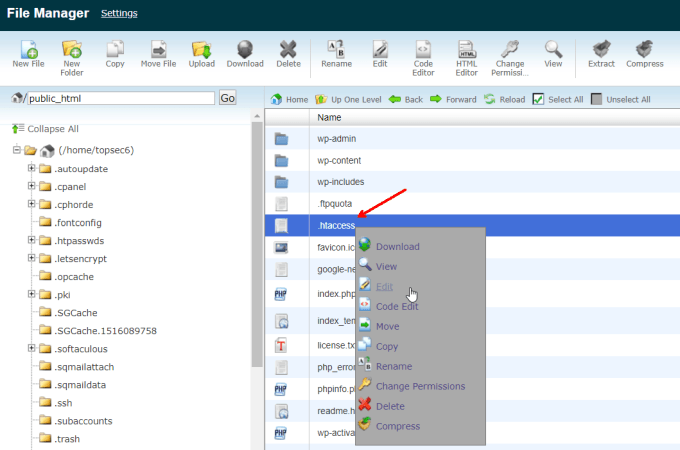
.HTACCESS est le fichier qui contrôle le comportement du serveur Web lorsque les gens visitent votre site. Vous devez ajouter du code spécial dans ce fichier pour forcer le navigateur de votre visiteur à utiliser HTTPS au lieu de HTTP.
Le mode d'édition ouvrira le .Fichier htaccess dans l'éditeur par défaut sur votre ordinateur local.
En haut du fichier, insérez le code suivant:
# Start Force https
Réécrire
RewriteCond% https off
Réécriture ^ (.*) $ https: //% server_name% request_uri [r = 301, l]
# End https
Lorsque vous fermerez le fichier, il vous demandera si vous souhaitez enregistrer. Confirmer la sauvegarde. Maintenant votre nouveau .Le fichier HTACCESS est actif et les utilisateurs seront obligés d'accéder à votre site via HTTPS.
Ouvrez un navigateur et saisissez le domaine de votre site Web.
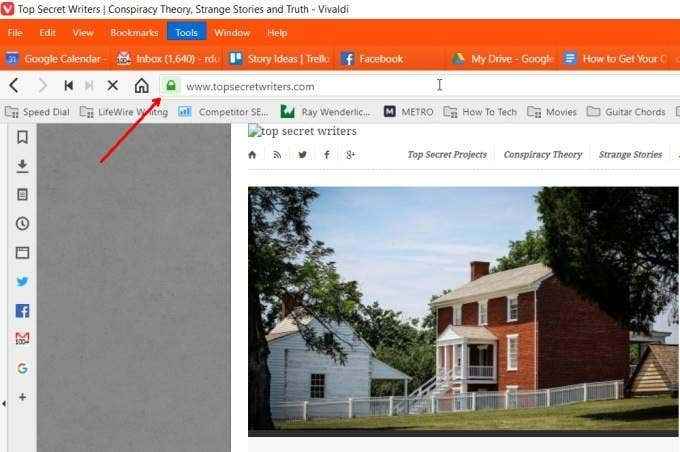
Si le certificat SSL fonctionne correctement, dans Chrome, vous verrez une icône de verrouillage qui signifie que le site se charge par le protocole HTTPS crypté.
Autres considérations SSL
Même si votre site Web fonctionne correctement, il existe certaines fonctionnalités qui se casseront une fois que vous passez à SSL.
L'un d'eux est si vous utilisez un service CDN pour servir vos images à partir de différents serveurs du monde. Les grands sites Web utilisent le service CDN pour accélérer les temps de chargement de l'image, peu importe où les visiteurs sont situés dans le monde entier.
Étant donné que votre CDN sert toujours d'images via le protocole HTTP, lorsque les visiteurs accèdent à votre site via HTTPS, toutes ces images apparaîtront cassées.
Pour résoudre ce problème, vous devrez vous connecter à votre compte CDN, accéder aux paramètres SSL et ajouter une nouvelle entrée SSL. Vous pouvez coller le même certificat, la même clé et le pack CA dans ces champs.
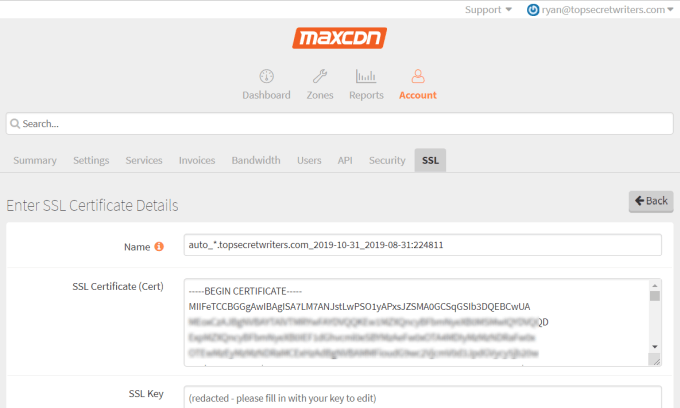
Une fois que vous avez enregistré cette entrée, toutes les images de votre site se chargeront via le protocole HTTPS et se chargeront correctement pour tous vos visiteurs.
Il y a beaucoup d'avantages à la mise à niveau de votre site Web pour utiliser les certificats SSL. Plus important encore, il garantit que la communication entre l'ordinateur de votre visiteur et votre site Web sont cryptées et protégées contre les pirates.
De plus, il amène votre site Web aux dernières normes Web et garantit que personne ne verra d'erreurs de sécurité chaque fois qu'ils visitent votre site.
- « Comment augmenter les performances dans WordPress via une base de données propre
- Comment corriger les erreurs VPN 800 »

